 软件星级:4分
软件星级:4分
标签: Shutter Encoder
Shutter Encoder是一款免费的视频转换工具,这款软件可以帮助大家轻松转换各种格式视频,软件基于ffmpeg开发,大家可以尝试下,Shutter Encoder对于常用的格式基本都支持,除了转换功能,经常需要用到的视频画面大小调整、批量转换、视频裁切、视频裁剪功能都有!
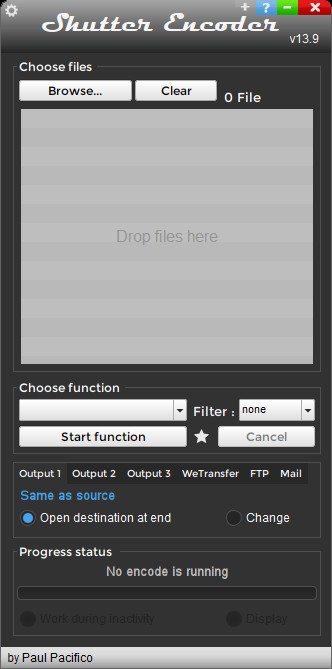
1、支持H.264, H.265, VP9, AV1这些常用或者下一代的视频格式。通过选择不同的视频格式,可以在转换速度和视频体积之间做到各种妥协和平衡。
2、支持批量转换,选择多个视频文件,它们会都被添加到待转换列表中,点击转换会依次转换它们。
3、支持调整视频画面大小。比如可以把1080p的视频转换成720p大小。如果画面比例不同的话,还能够选择是添加黑边还是裁切部分画面。
4、支持多种视频质量模式,以h.264为例,有vbr、CBR、CQ可选。这些模式会极大的影响转换后视频的画质和体积,想要了解它们请阅读ffmpeg官网的描述,如果实在不清楚,请选择CQ,值选择23。
5、视频裁切。如果只想要转换视频文件的部分片段,那么可以使用这个功能。
6、指定特定的profile、preset、tune。
7、可以在设置中调整转换时可以使用的cpu核心数量。
8、添加外部字幕文件。
9、支持使用cpu转换,或者使用gpu硬件加速转换。如果你拥有nvidia或者ati的显卡,通过显卡可以让转换速度提高几倍,但与此同时视频质量和体积可能会没有利用cpu转换出来的好。
10、调整视频的亮度、对比度、饱和度等参数。
11、添加文字或者图片水印。
如何使用Shutter Encoder:
1、点击【browse】选择视频文件添加到待转换列表中。
2、选择视频格式和后缀名。选择常用的h.264格式,使用.mkv文件后缀名。
3、在【scale】处调整到需要的画面大小,比如1280*720,视频质量模式选择【CQ】,值调整为23。(此处以h.264为例)
4、【advanced features】处可以点击【handware acceleration】激活可用的gpu硬件加速转换;调整【profile】、【preset】、【tune】。
5、【output1】处点击【change】选择转换后保存的路径。
6、点击【start function】开始转换。
最后需要注意的是,在设置中,视频尺寸调整默认使用【bicubic】算法,这个算法快速,缩小后的视频画面较为讨喜和锐利,如果想要让缩小后的视频画面保留更多的细节,那么请改选和尝试【lanczos】算法。
14.2版----2020年9月10日
- 重新设计主题,以实现更灵敏的应用
- 在 "H.264 "和 "H.265 "功能中增加了 "422 "和 "444 "的 "强制配置文件:"复选框。
- 增加了 "强制预设为:"与 "硬件加速:"复选框启用。
- 从设置图标中添加了 "处理完成后清空列表 "复选框。
- 在设置图标中添加了 "禁用动画 "复选框。
- 在设置图标中增加了 "将比例模式设置为:"。
- 为音频编解码器添加了 "过渡 "部分。
- 在 "音频设置 "部分添加了 "单声道 "选项。
- 为 "将音轨混合到:"复选框添加了 "单声道 "选项。
- 能够在Linux中使用 "Nvidia NVENC "硬件加速。
- 能够显示滴帧时间码。
- 对 "视频播放器 "进行了各种改进,感谢 @Mark
- 纠正了Linux Mint中无法进入的窗口。
- 更正了 "符合:"复选框的时间码显示。
- 纠正了Linux下拉阴影的错误
- 更正了 "CQ "编码比特率
- 纠正了 "渲染队列 "的错误。
- 纠正了各种冻结现象
- 更新了 ffmpeg, ffplay, ffprobe。